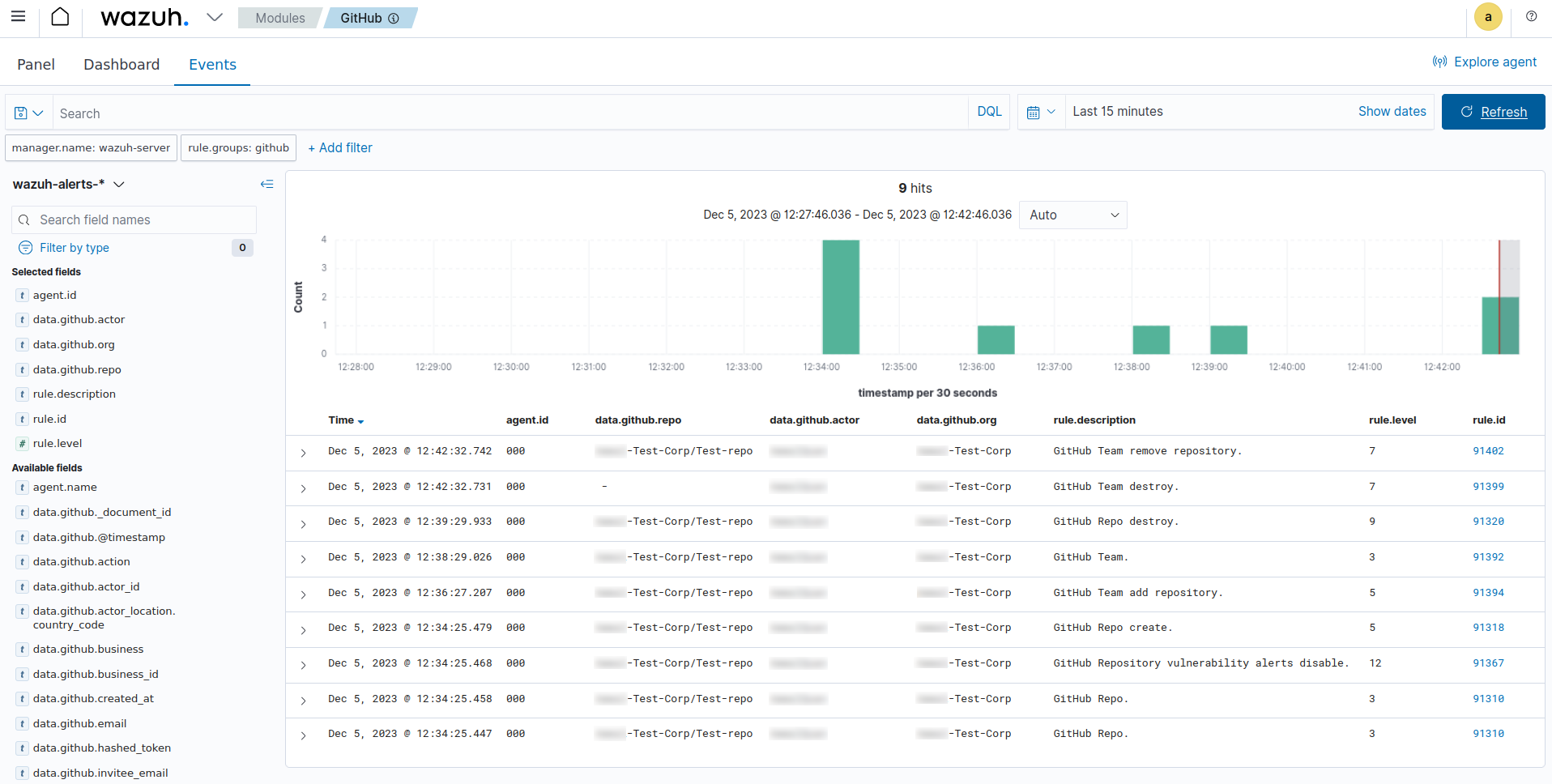GitHub Denetim Günlüklerinin İzlenmesi
Kurumsal yöneticiler, kuruluşları içindeki üyeler tarafından gerçekleştirilen eylemleri incelemek için proaktif olarak GitHub denetim günlüklerini kullanır. Eylemi gerçekleştiren kullanıcı, eylemin niteliği ve yürütme zaman damgası gibi ayrıntıları içerir. GitHub için Wazuh modülü, API'si aracılığıyla GitHub'dan denetim günlüklerinin toplanmasını sağlar. Wazuh, denetim günlüklerini toplamak için GitHub API uç noktasına bir HTTP GET isteği başlatır . Daha fazla ayrıntı için GitHub REST API/orgs/{org}/audit-log belgelerine başvurabilirsiniz .
GitHub Denetim Günlüklerinin İzlenmesine İlişkin Gereksinimler
Wazuh ile denetim günlüklerine erişebilmek için GitHub'da aşağıdaki gereksinimlere sahip olmanız gerekir.
-
GitHub organizasyonu : Yalnızca GitHub organizasyonlarına ait denetim günlüklerini görüntüleyebilirsiniz.
-
GitHub Enterprise Cloud aboneliği : Yalnızca GitHub Enterprise Cloud aboneliği olan kuruluşlar GitHub denetim günlüğü REST API'sini kullanabilir.
GitHub'da Kişisel Erişim Belirteci Oluşturma
Gerekli kişisel erişim belirtecini oluşturmak için GitHub'da aşağıdaki adımları izleyin:
-
Kuruluş sahibine ait bir hesapla GitHub'a giriş yapın.
-
Yeni bir kişisel erişim belirteci oluşturmak için https://github.com/settings/tokens/new adresine gidin .
-
Kişisel erişim belirteci için açıklayıcı bir not ekleyin ve bir son kullanma tarihi seçin.
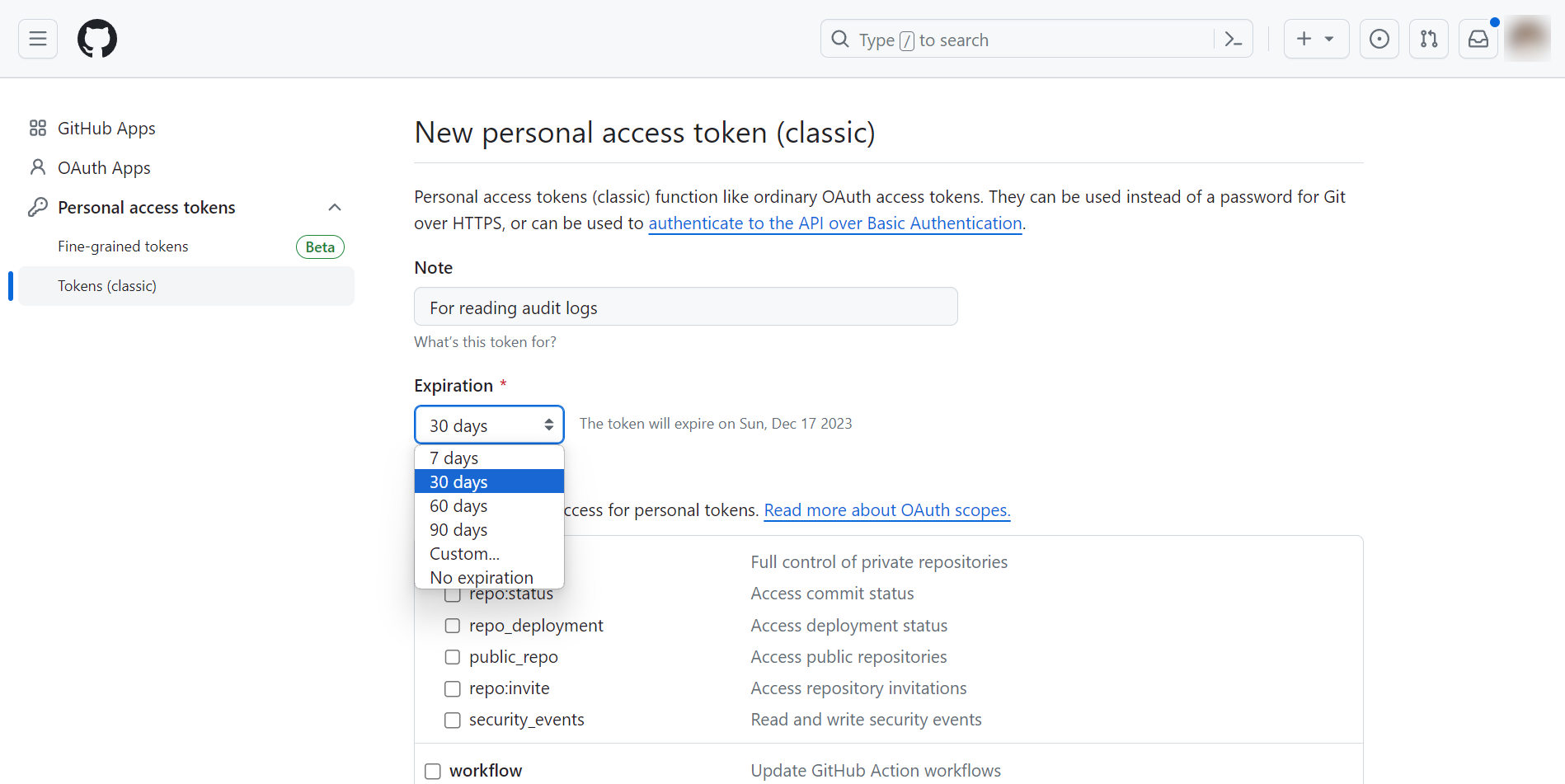
-
Aşağı kaydırın, audit_log öğesini seçin ve Jeton oluştur öğesine tıklayın.
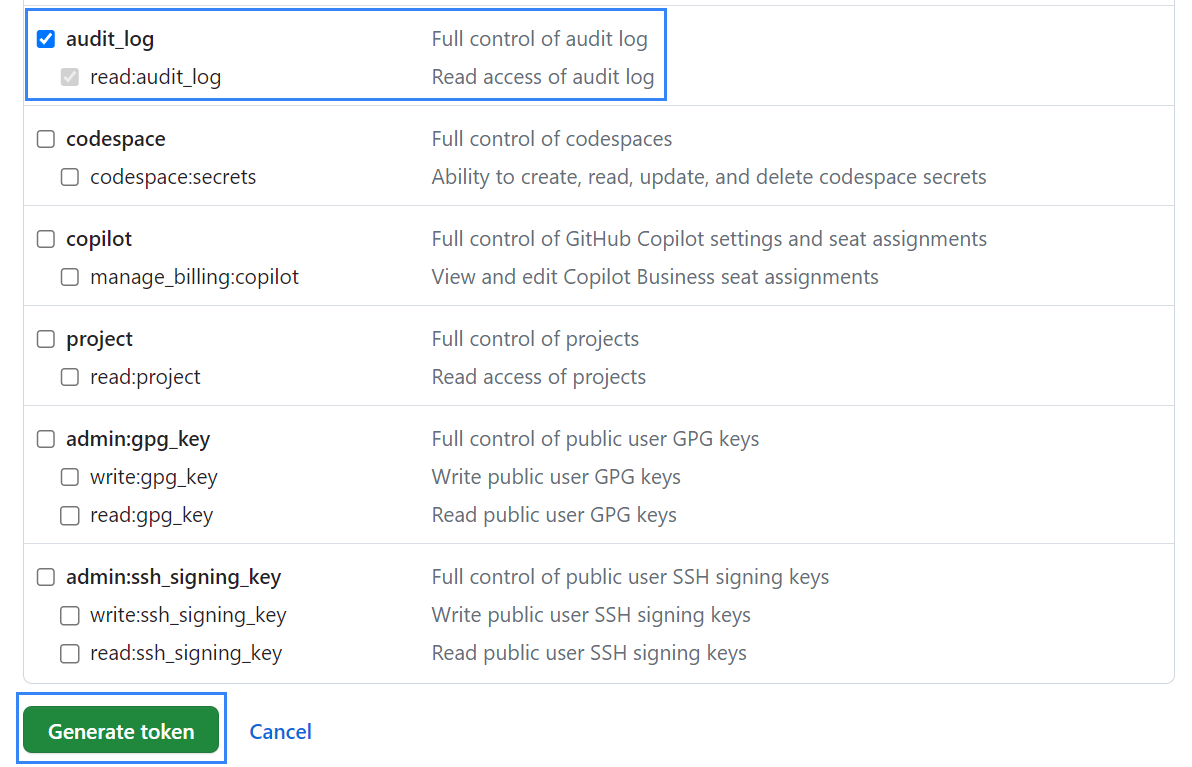
-
Yeni oluşturulan kişisel erişim belirtecini kopyalayın.
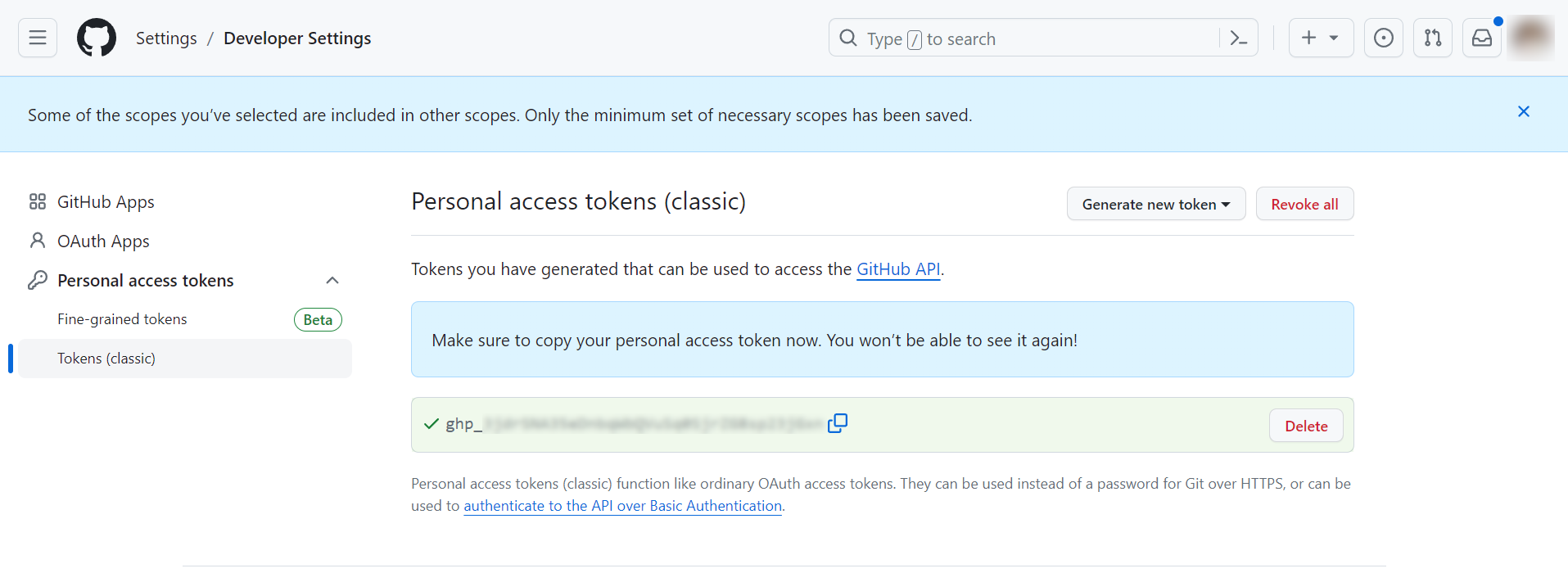
Wazuh'u GitHub Günlüklerini Çekecek Şekilde Yapılandırın
Wazuh'un GitHub denetim günlüklerini izlemesine, toplamasına ve analiz etmesine izin vermek için aşağıdaki adımları gerçekleştirin. Wazuh modülünü GitHub için Wazuh sunucusunda veya Wazuh aracısında yapılandırabilirsiniz.
-
Aşağıdaki yapılandırmayı
/var/ossec/etc/ossec.confWazuh sunucusundaki dosyaya ekleyin.<ossec_config> <github> <enabled>yes</enabled> <interval>1m</interval> <time_delay>1m</time_delay> <curl_max_size>1M</curl_max_size> <only_future_events>yes</only_future_events> <api_auth> <org_name><ORG_NAME></org_name> <api_token><API_TOKEN></api_token> </api_auth> <api_parameters> <event_type>all</event_type> </api_parameters> </github> </ossec_config>Nerede:
-
<enabled>: GitHub için Wazuh modülünü etkinleştirir. İzin verilen değerleryesve 'dirno. -
<interval>: GitHub için Wazuh modülünün her yürütülmesi arasındaki zaman aralığını tanımlar. Varsayılan değer 'dir10mve izin verilen değer, s (saniye), m (dakika), h (saat) ve d (gün) gibi bir zaman birimini belirten bir sonek karakteri içeren herhangi bir pozitif sayıdır. -
<time_delay>: Taramanın geçerli zamana göre gecikme süresini belirtir. Varsayılan değer 'dir30sve izin verilen değer, s (saniye), m (dakika), h (saat) ve d (gün) gibi bir zaman birimini belirten bir sonek karakteri içeren herhangi bir pozitif sayıdır. -
<curl_max_size>: GitHub API yanıtı için izin verilen maksimum boyutu belirtir. Varsayılan değer 'dir1Mve izin verilen değer, b/B (bayt), k/K (kilobayt), m/M (megabayt) ve g/G (gigabayt) gibi bir boyut birimini belirten bir sonek karakteri içeren herhangi bir pozitif sayıdır. -
<only_future_events>: Evet olarak ayarlandığında, GitHub için Wazuh modülü yalnızca Wazuh yöneticisini başlattıktan sonra oluşturulan olayları toplar. olarak ayarlandığındano, Wazuh yöneticisini başlatmadan önce oluşturulan önceki olayları toplar. Varsayılan değer 'diryesve izin verilen değerleryesve ' dirno. -
<api_auth>: Bu blok, GitHub REST API ile kimlik doğrulama için kimlik bilgilerini yapılandırır. Aşağıdaki etiketler<org_name>ve<api_token>, içindeki yapılandırma etiketleridir<api_auth>.-
<org_name>: GitHub organizasyonunuzun adı. İzin verilen değer herhangi bir dizedir. -
<api_token>: GitHub API ile kimlik doğrulaması yapmak için kişisel erişim belirteci. İzin verilen değer herhangi bir dizedir.
-
-
<api_parameters>: Bu blok GitHub REST API'sindeki dahili seçenekleri yapılandırır. İçindeki bir alt yapılandırma<api_parameters>bloğu<event_type>.-
<event_type>: Wazuh'un toplaması gereken olay türlerini belirtir. Kullanılabilir olay türleri web ve git olaylarıdır. Bu yapılandırma bloğu için varsayılan değerall, hem web hem de git olaylarını toplamaktır. İzin verilen değerlerall,web, ve 'dirgit.
-
Yapılandırma seçenekleri hakkında daha fazla bilgi edinmek için GitHub referansı için Wazuh modülüne bakın.
-
-
Değişiklikleri uygulamak için Wazuh yöneticisini veya aracı hizmetini yeniden başlatın:
-
Wazuh yöneticisi
systemctl restart wazuh-manager -
Wazuh temsilcisi
systemctl restart wazuh-agent
-
Birden Fazla GitHub Organizasyonunu İzleyin
Wazuh ile birden fazla GitHub kuruluşunu, kuruluş kimlik bilgilerini ayrı bölümlerde belirterek izleyebilirsiniz <api_auth>. Örneğin, aşağıdaki yapılandırma organization1ve adlı iki kuruluşu izler organization2.
<github>
<enabled>yes</enabled>
<interval>1m</interval>
<time_delay>1m</time_delay>
<curl_max_size>1M</curl_max_size>
<only_future_events>no</only_future_events>
<api_auth>
<org_name>organization1</org_name>
<api_token><API_TOKEN></api_token>
</api_auth>
<api_auth>
<org_name>organization2</org_name>
<api_token><API_TOKEN></api_token>
</api_auth>
<api_parameters>
<event_type>git</event_type>
</api_parameters>
</github>
Nerede:
-
<API_TOKEN>kapsam dahilinde oluşturulan GitHub kişisel erişim belirtecidiradmin:org.
Kullanım Durumu
Gereksinimler
-
GitHub aktivite izleme dokümanlarına göre Wazuh'u GitHub ile entegre edin .
-
Curl yüklü bir Ubuntu 23.10 uç noktası.
GitHub
admin:org, repo, ve kapsamları içinde bir GitHub kişisel erişim belirteci oluşturun delete_repo. Bu belirteci, Wazuh'ta uyarıları tetikleyen kuruluşta eylemler gerçekleştirerek kullanım durumlarını test etmek için GitHub REST API'siyle kullanacağız. Belirteci oluşturmak için aşağıdaki adımları izleyin:
-
https://github.com/settings/tokens/new adresine gidin , token için bir not ekleyin, istediğiniz son kullanma tarihini seçin ve ardından
repoveadmin:orgkapsamlarını seçin.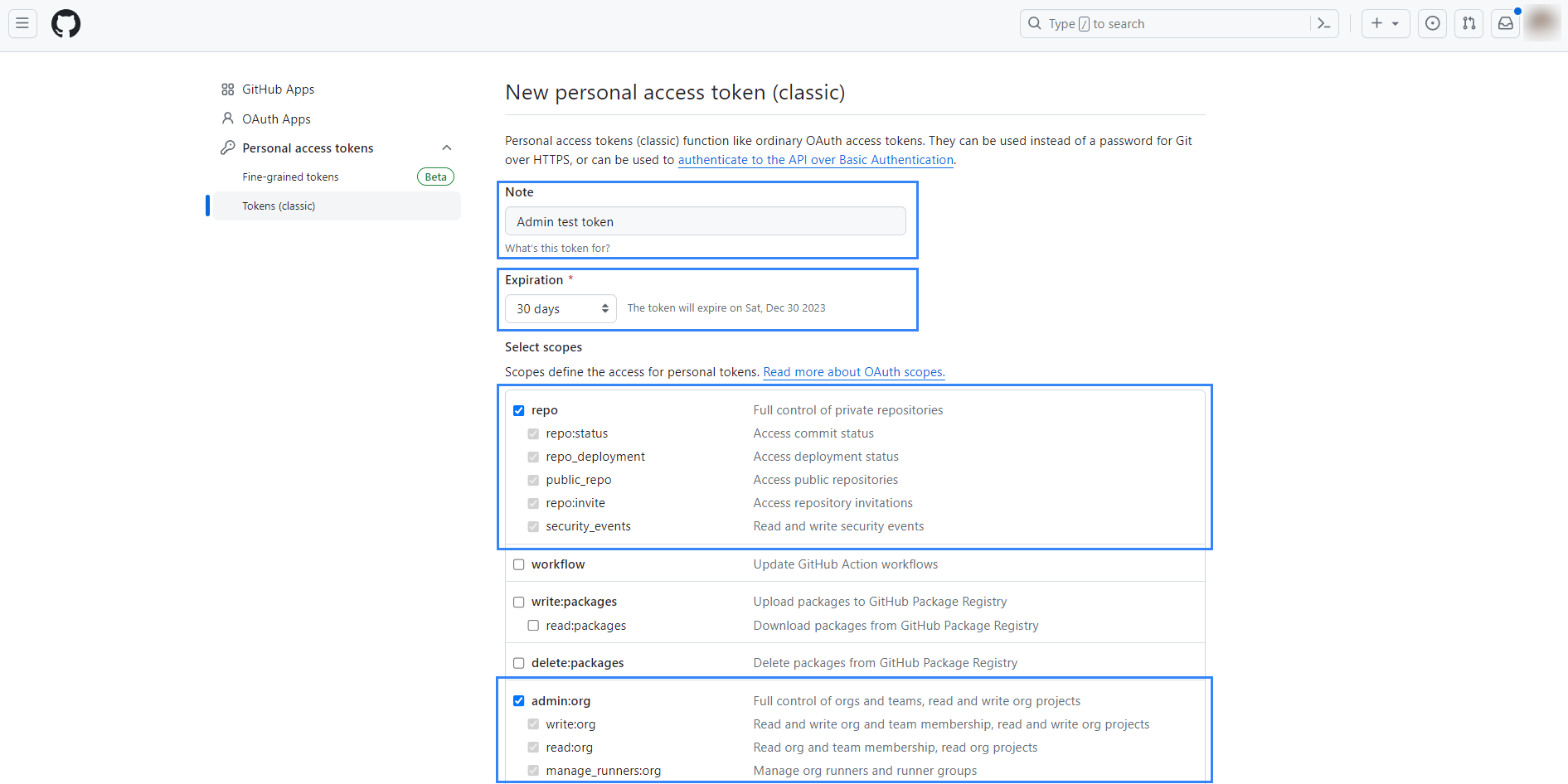
-
Sayfanın en altına gidin, ardından
delete_repokapsamı seçin ve Jeton oluştur düğmesine tıklayın.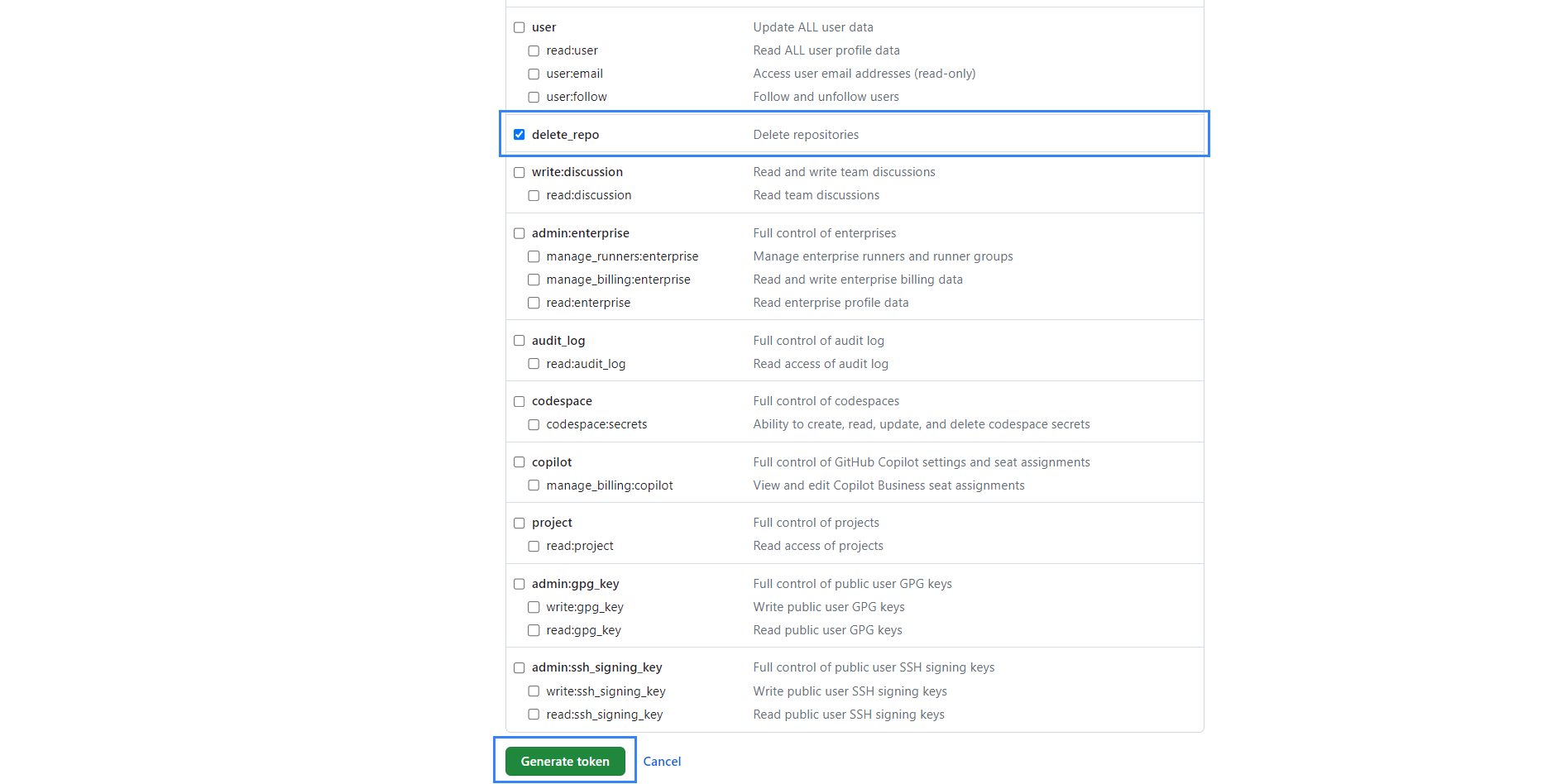
-
Yeni oluşturulan kişisel erişim belirtecini kopyalayın.
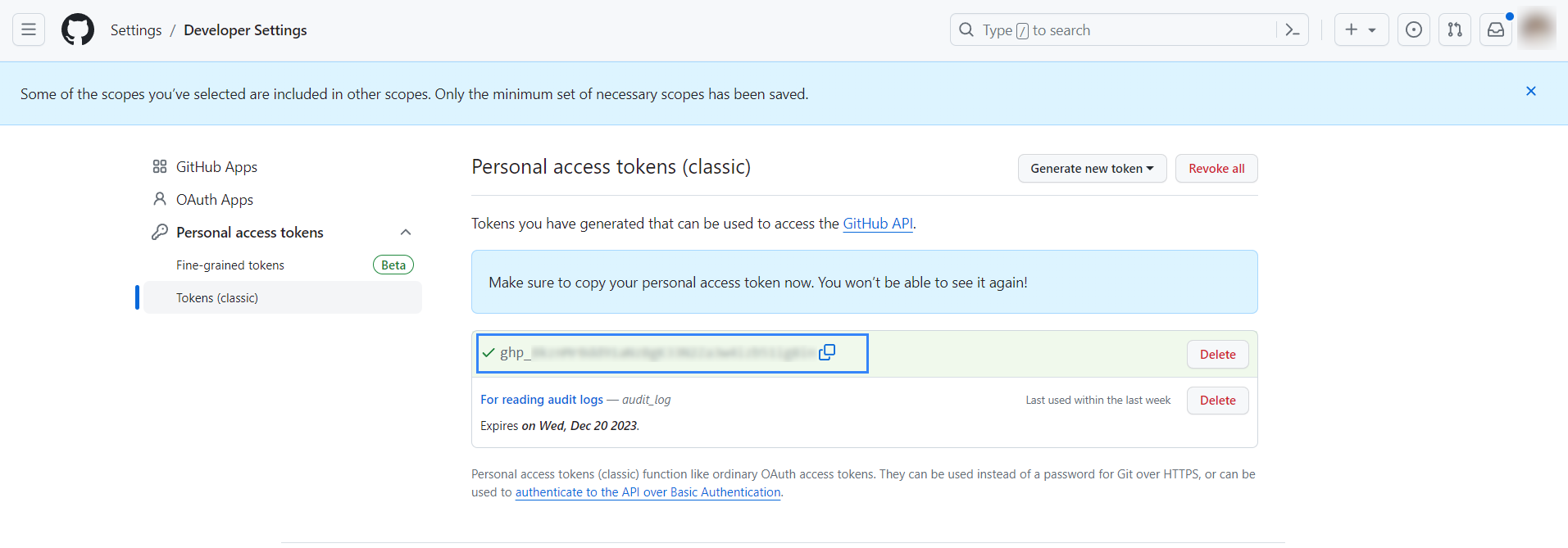
Ubuntu Uç Noktası
Örgüt Üyelerinin Manipülasyonlarını Tespit Edin
Bir Üyeyi Davet Et
Kuruluşunuza bir üye davet etmek için aşağıdaki adımları izleyin.
-
Ubuntu uç noktasında aşağıdaki komutu çalıştırın:
# curl -L \ -X POST \ -H "Accept: application/vnd.github+json" \ -H "Authorization: Bearer <API_TOKEN>" \ -H "X-GitHub-Api-Version: 2022-11-28" \ https://api.github.com/orgs/<ORG_NAME>/invitations \ -d '{"email":"<USER_EMAIL>","role":"direct_member"'Nerede:
-
<API_TOKEN>kapsam dahilinde oluşturulan GitHub kişisel erişim belirtecidiradmin:org. -
<ORG_NAME>kuruluşunuzun adıdır. -
<USER_EMAIL>davet etmek istediğiniz kullanıcının e-posta adresidir.
-
-
Davet edilen üyenin posta kutusuna gidin ve daveti kabul edin.
Bir Üyeyi Yönetici Olarak Terfi Ettir
Kuruluşunuzdaki bir üyeyi yönetici rolüne yükseltmek için aşağıdaki komutu çalıştırın:
# curl \
-u <ADMIN_USERNAME>:<API_TOKEN> \
-X PUT \
-H "Accept: application/vnd.github.v3+json" https://api.github.com/orgs/<ORG_NAME>/memberships/<MEMBER_USERNAME> \
-d '{"role":"admin"}'
Nerede:
-
<ADMIN_USERNAME>geçerli bir yöneticinin kullanıcı adıdır. Örneğin, kuruluşun sahibinin kullanıcı adı. -
<API_TOKEN>kapsam dahilinde oluşturulan GitHub kişisel erişim belirtecidiradmin:org. -
<ORG_NAME>kuruluşunuzun adıdır. -
<MEMBER_USERNAME>terfi ettirmek istediğiniz kullanıcının kullanıcı adıdır.
Yeni Bir Ekip Oluştur
Kuruluşunuzda yeni bir ekip oluşturmak için aşağıdaki komutu çalıştırın:
# curl -X POST \
-H "Authorization: Bearer <API_TOKEN>" \
-d '{"name": "<NEW_TEAM_NAME>"}' \
"https://api.github.com/orgs/<ORG_NAME>/teams"
Nerede:
-
<NEW_TEAM_NAME>yeni takımın adı. -
<API_TOKEN>kapsam dahilinde oluşturulan GitHub kişisel erişim belirtecidiradmin:org. -
<ORG_NAME>kuruluşunuzun adıdır.
Aşağıdaki görsel, izlenen GitHub organizasyonunda yukarıdaki eylemleri gerçekleştirdikten sonra Wazuh panosunda oluşan uyarıları göstermektedir.
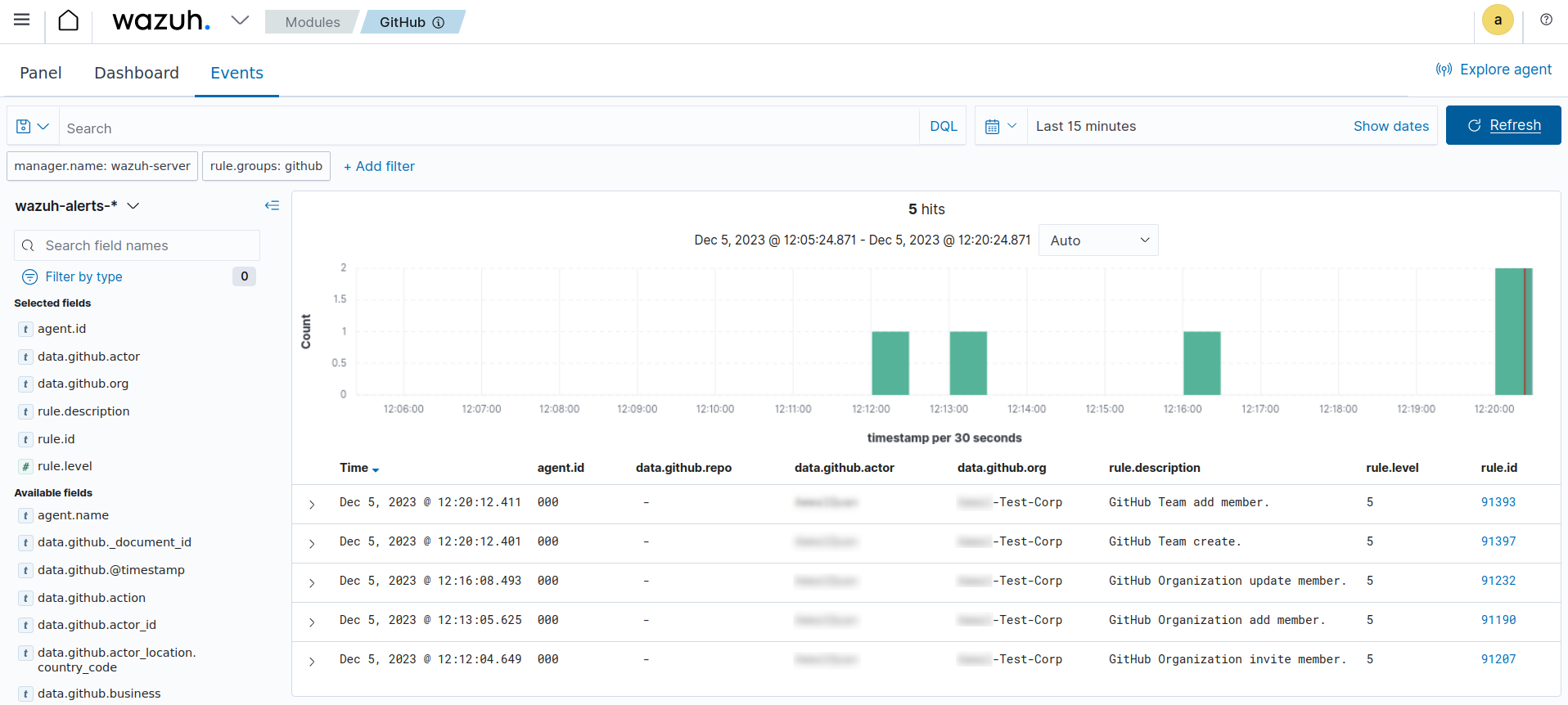
Bir Depoda Yapılan Değişiklikleri Algıla
Yeni Bir Depo Oluştur
Yeni bir depo oluşturmak için aşağıdaki komutu çalıştırın:
# curl -L \
-X POST \
-H "Accept: application/vnd.github+json" \
-H "Authorization: Bearer <API_TOKEN>" \
-H "X-GitHub-Api-Version: 2022-11-28" \
https://api.github.com/orgs/<ORG_NAME>/repos \
-d '{"name":"<NEW_REPO_NAME>"}'
Nerede:
-
<API_TOKEN>kapsam dahilinde oluşturulan GitHub kişisel erişim belirtecidirrepo. -
<ORG_NAME>kuruluşunuzun adıdır. -
<NEW_REPO_NAME>oluşturmak istediğiniz deponun adıdır.
Deponuza Bir Takım Ekleyin
Takımları listelemek ve deponuza bir takım eklemek için aşağıdaki komutları çalıştırın:
-
Organizasyonunuzdaki takım kimliklerini listeleyin.
# curl -H "Authorization: Bearer <API_TOKEN>" "https://api.github.com/orgs/<ORG_NAME>/teams"
-
Deponuza eklemek istediğiniz takımın ID'sini girin.
# curl -X PUT \ -H "Authorization: Bearer <API_TOKEN>" \ -d '{"permission": "push"}' \ "https://api.github.com/teams/<TEAM_ID>/repos/<ORG_NAME>/<REPO_NAME>"Nerede:
-
<TEAM_ID>Takım ID'sidir. -
<API_TOKEN>kapsam dahilinde oluşturulan GitHub kişisel erişim belirtecidiradmin:org. -
<ORG_NAME>kuruluşunuzun adıdır. -
<REPO_NAME>Bir takımı eklemek istediğiniz deponun adıdır.
-
Ayrıcalıkları Yönet
Ekibinizdeki üyelere depoda yönetici ayrıcalıkları vermek için aşağıdaki komutu çalıştırın:
# curl \
-u <ADMIN_USERNAME>:<API_TOKEN> \
-X PUT \
-H "Accept: application/vnd.github.v3+json" https://api.github.com/orgs/<ORG_NAME>/teams/<TEAM_NAME>/repos/<ORG_NAME>/<REPO_NAME> \
-d '{"permission":"admin"}'
Nerede:
-
<ADMIN_USERNAME>bir kullanıcıyı yönetici olarak yükseltme iznine sahip kullanıcının kullanıcı adıdır -
<API_TOKEN>kapsam dahilinde oluşturulan GitHub kişisel erişim belirtecidiradmin:org. -
<ORG_NAME>kuruluşunuzun adıdır. -
<REPO_NAME>Ekibinin erişimini yönetmek istediğiniz deponun adıdır. -
<TEAM_NAME>deponuzdaki belirli takımın adıdır.
Depoyu Sil
Kuruluşunuzdaki bir deponun silinmesi için aşağıdaki komutu çalıştırın:
# curl -L \ -X DELETE \ -H "Accept: application/vnd.github+json" \ -H "Authorization: Bearer <API_TOKEN>" \ -H "X-GitHub-Api-Version: 2022-11-28" \ https://api.github.com/repos/<ORG_NAME>/<REPO_NAME>
Nerede:
-
<API_TOKEN>kapsam dahilinde oluşturulan GitHub kişisel erişim belirtecidirdelete_repo. -
<ORG_NAME>kuruluşunuzun adıdır. -
<REPO_NAME>kuruluşunuzdan silmek istediğiniz deponun adıdır.
Takımı Sil
Oluşturduğunuz takımı silmek için aşağıdaki komutu çalıştırın:
# curl -L \ -X DELETE \ -H "Accept: application/vnd.github+json" \ -H "Authorization: Bearer <API_TOKEN>" \ https://api.github.com/orgs/<ORG_NAME>/teams/<TEAM_NAME>
Nerede:
-
<API_TOKEN>kapsam dahilinde oluşturulan GitHub kişisel erişim belirtecidiradmin:org. -
<ORG_NAME>kuruluşunuzun adıdır. -
<TEAM_NAME>deponuzdaki belirli takımın adıdır.
Aşağıdaki görsel, izlenen GitHub organizasyonunda yukarıdaki eylemleri gerçekleştirdikten sonra Wazuh panosunda oluşan uyarıları göstermektedir.